
Als Nächstes müssen wir im WMS arbeiten, um ein Produkt in das System aufzunehmen. Lassen Sie uns das tun.
Dazu gehen Sie zum Abschnitt „Produktliste“:
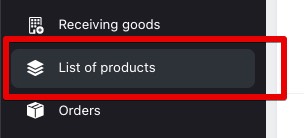
Darüber hinaus ist die Funktionalität Standard.
Hinzufügen / Bearbeiten / Löschen.
Ich werde diese Funktionalität nicht im Detail untersuchen (wie auch anderswo, übrigens), aber sehen wir uns die wichtigen Nuancen an:
Um Produkte in das WMS in großen Mengen hochzuladen, können Sie entweder aus einer Excel-Datei importieren oder über die API hochladen.
Sie können ein Produkt per Excel hochladen, indem Sie die Schaltfläche „Produkte importieren“ verwenden.
Der Abschnitt enthält eine Beschreibung des Download-Formats und eine Beispieldatei. Ich denke, du wirst es herausfinden! Falls nicht, frag auf Telegram – wir helfen dir.
Sie können Güter aus dem WMS mithilfe der Export-Funktion entladen und natürlich auch über die API.
Sie können das Produkt in Excel hochladen, indem Sie auf die Schaltfläche „Export“ klicken; danach öffnet sich eine Dropdown-Liste:
Wählen Sie das Format, das Ihnen am besten passt, und erhalten Sie eine Datei mit einer Liste von Produkten. Falls zum Zeitpunkt des Exports Filter für das Produkt vorhanden sind, wird die Datei unter Berücksichtigung dieser Filter exportiert.
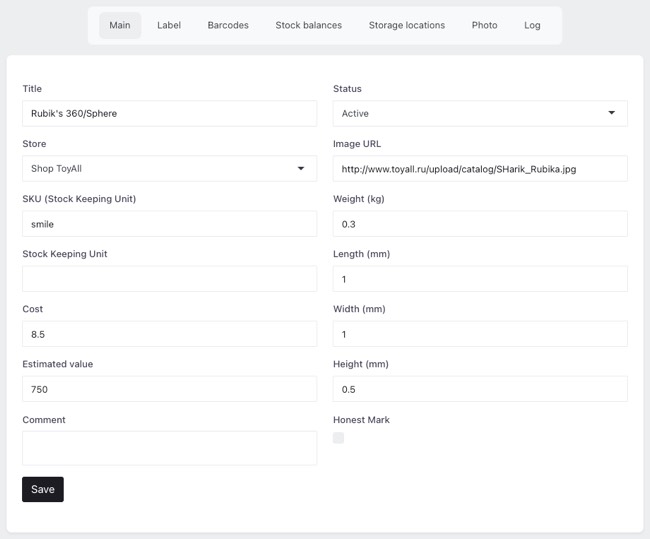
Hier können Sie die Hauptfelder des Produkts festlegen oder ändern:
Die meisten dieser Daten sind bearbeitbar (einige hängen von den Benutzerrechten ab).
Hier können Sie Ihr eigenes Etikett für das Produkt einrichten, wenn Sie mit dem Standard-Etikett nicht zufrieden sind. Wie bei allen Vorlagen in NWMS wird reguläres HTML mit speziellen Tags verwendet.
Einige Kunden verwenden dieses Feature sogar, um Etiketten für die Produktion zu erstellen.
Im Allgemeinen werden wir die Arbeit mit Vorlagen in NWMS später betrachten, in einem separaten Artikel.
Ich glaube, es ist dir nicht neu, dass ein Produkt aus verschiedenen Gründen mehrere Barcodes haben kann. Dieser Tab dient der Verwaltung von Barcodes.
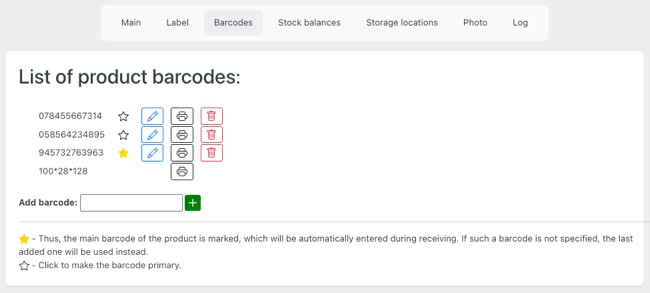
Hier können Sie Barcodes hinzufügen/bearbeiten/löschen.
Hier können Sie ein Etikett mit einem der verfügbaren Barcodes drucken.
Hier können Sie auch den Haupt-Barcode (Standard) auswählen, der automatisch in Eingangsrechnungen eingetragen wird (sofern Sie nichts anderes festgelegt haben), auf Etiketten und an anderen Stellen, an denen ein Barcode benötigt wird.
Der Barcode im Format 100*....*...., der in der Liste immer zuletzt erscheint, ist der eigene Barcode des Systems. Er kann verwendet werden, wenn das Produkt keinen eigenen Barcode hat.
Auf diesem Tab sehen Sie eine Liste aller Lager, die Bestände dieses Produkts haben (das System unterstützt schließlich mehrere Lager). Wenn Sie auf das gewünschte Lager klicken, sehen Sie eine Liste aller Bewegungen dieses Produkts (Zugänge, Abgänge, Umlagerungen, Rücksendungen).
Auf dieser Registerkarte finden Sie alle Lagerorte, mit denen dieses Produkt derzeit verknüpft ist.
Hier können Sie ein Produktfoto in das WMS hochladen. Die URL des hochgeladenen Produkts wird automatisch in das entsprechende Feld eingetragen.
Hier finden Sie ein Protokoll aller Aktionen mit diesem Produkt, auch in anderen Modulen (einschließlich wann, wo und unter welchem Dokument es akzeptiert wurde, wo es verknüpft ist, usw.).